Com a crescente concorrência nas redes sociais, influencers precisam se dedicar mais ao aperfeiçoamento do conteúdo para se destacarem. Melhorar a qualidade das imagens é essencial, e isso pode ser feito de forma prática utilizando ferramentas avançadas de edição. Editar uma foto no iPhone pode transformar uma imagem sem graça em algo visualmente atraente.
No passado, aprimorar imagens era um processo complicado, mas agora isso se tornou incrivelmente simples. Muitos dispositivos, especialmente os iPhones, possuem recursos integrados para edição de fotos, além de aplicativos dedicados, permitindo ajustes rápidos e precisos em qualquer lugar e a qualquer momento. Este artigo explora técnicas para editar fotos no iPhone, tanto com o aplicativo nativo quanto com ferramentas de terceiros.
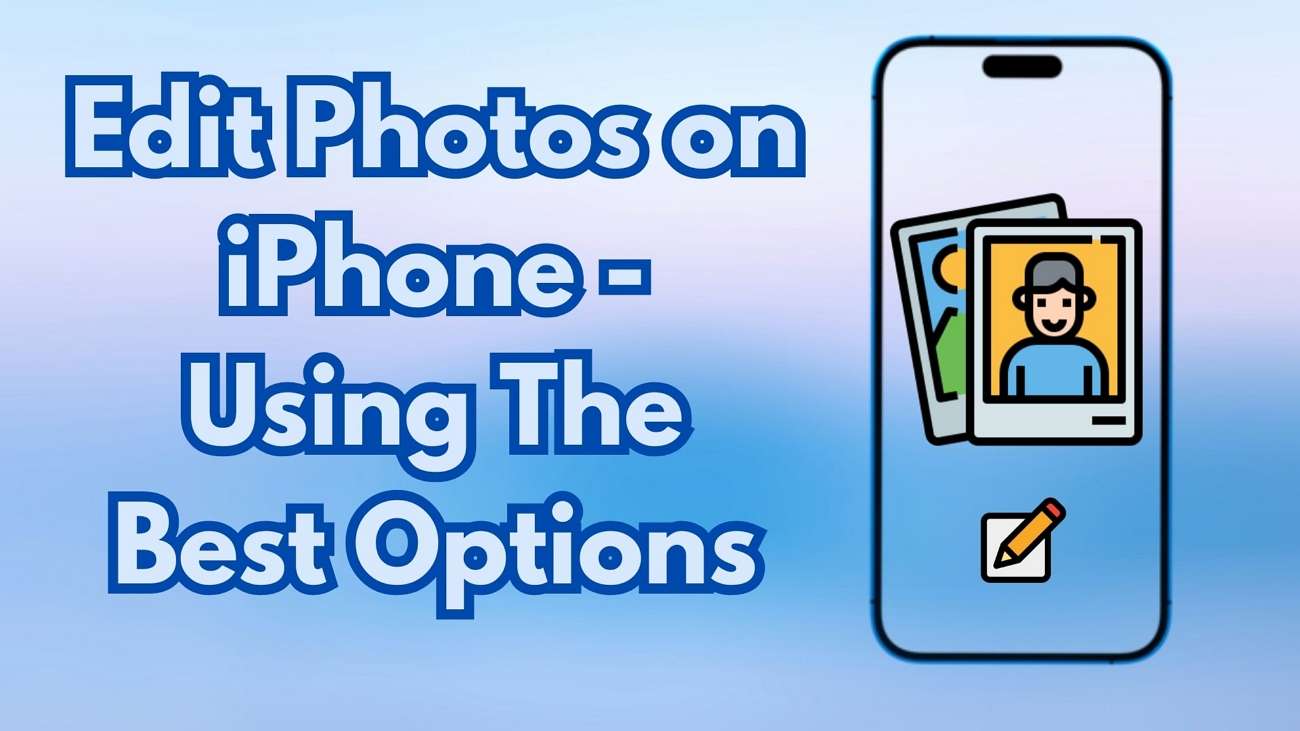
Neste artigo
Parte 1. Como editar fotos diretamente no iPhone
O iPhone conta com o app Fotos, que oferece ferramentas básicas para melhorar imagens. Por meio dele, é possível aplicar filtros simples e realizar funções tradicionais como corte e ajuste. Confira o passo a passo para editar fotos no iPhone:
Passo 1. Abra a foto desejada no app Fotos e toque no ícone “Editar” na parte inferior da tela. Em seguida, selecione a aba “Ajustar” para acessar opções de melhoria, como ajustes de cor.
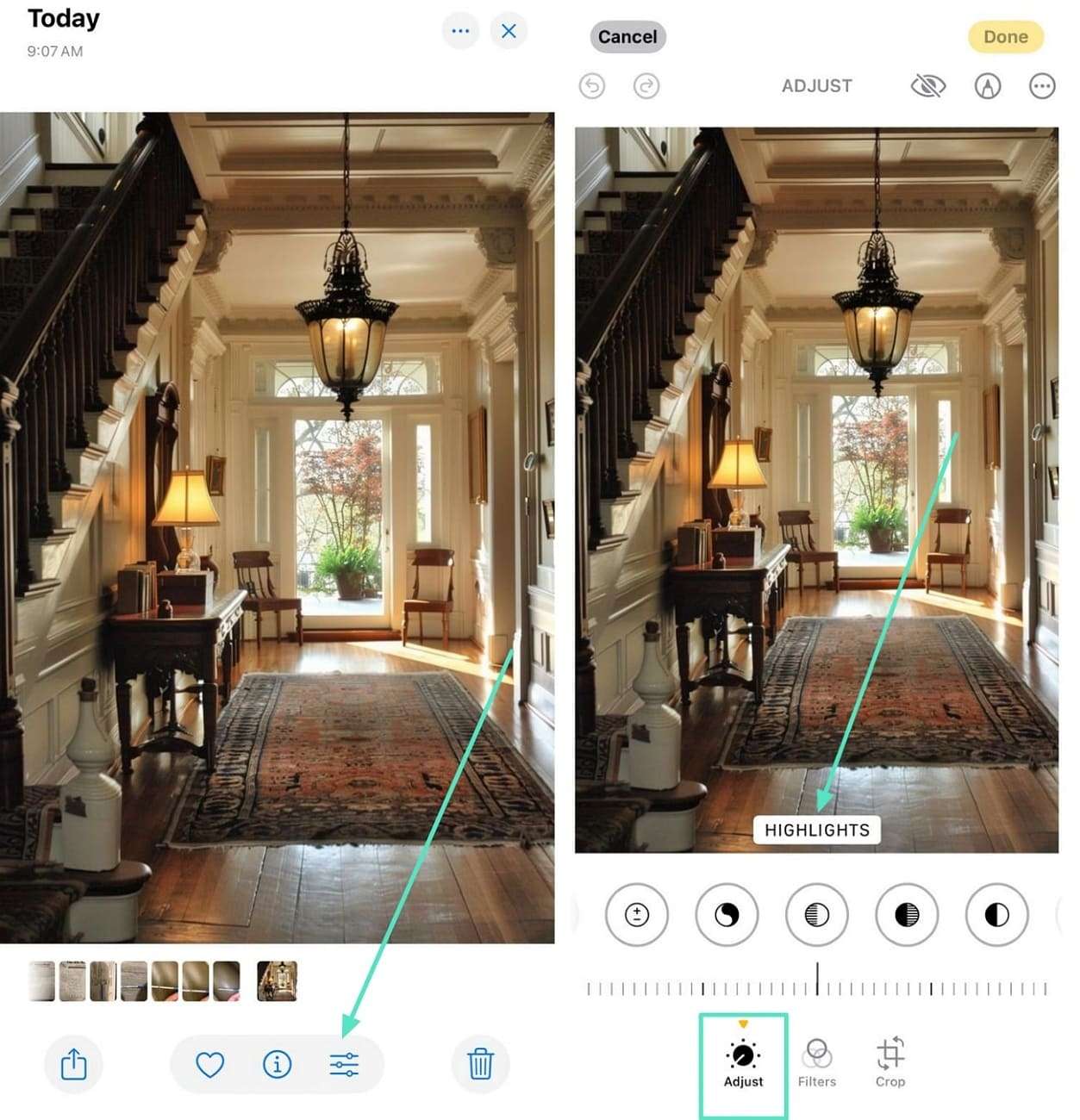
Passo 2. Após ajustar as cores, clique no ícone de “Filtros” e escolha o que mais combina com a foto. Finalize indo ao ícone “Cortar” para redimensionar ou ajustar o enquadramento da imagem. Quando concluir, toque em “OK” no canto superior direito para salvar as alterações.
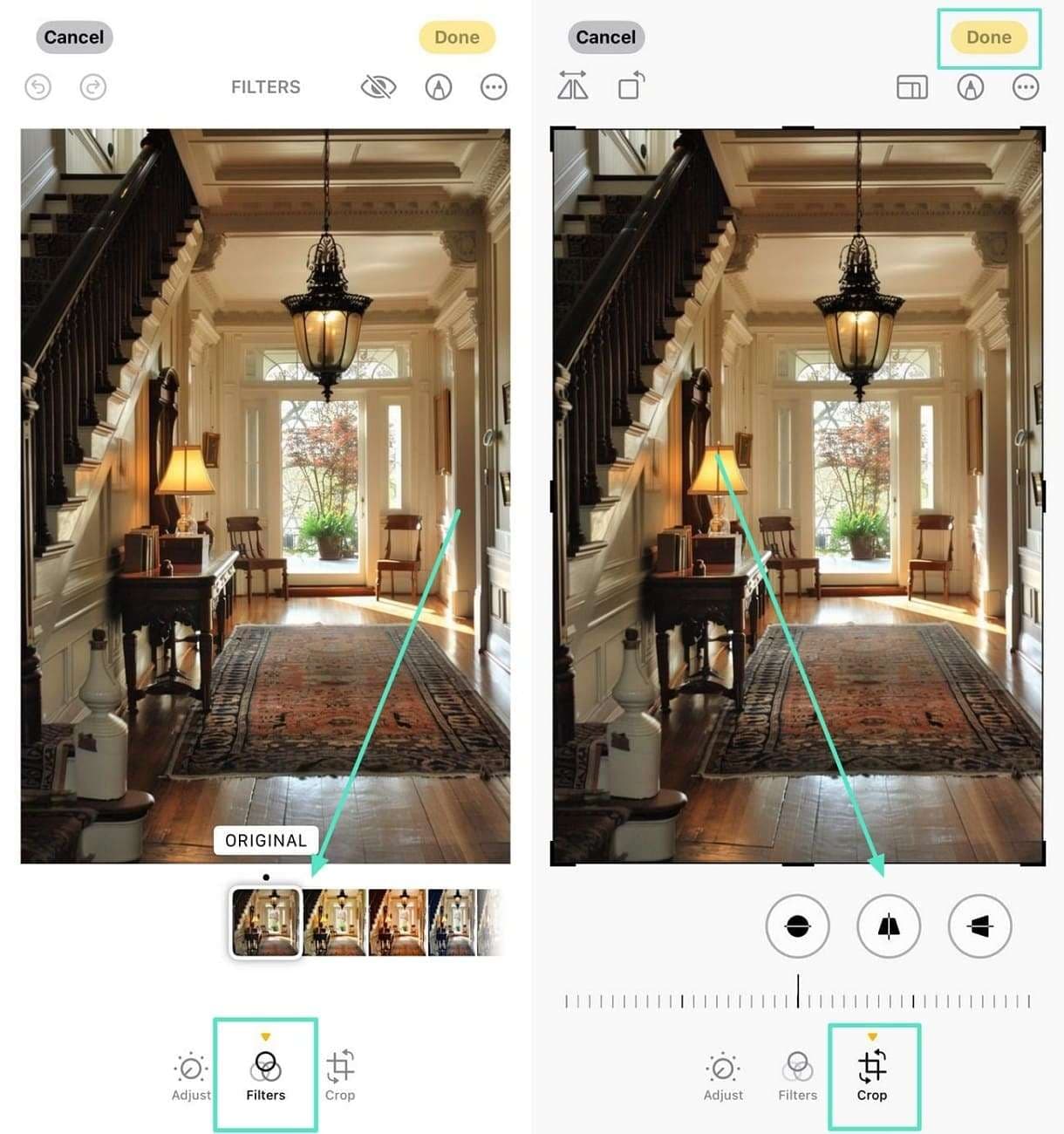
Parte 2. Melhores aplicativos de edição de fotos para iPhone
Embora o app Fotos ofereça boas funcionalidades, profissionais e criadores de conteúdo muitas vezes recorrem a aplicativos mais avançados para elevar o nível de suas edições. Veja os melhores apps disponíveis:
1.Picsart
Para quem busca controle total na edição, o Picsart é uma excelente escolha. Ele permite ajustar desde o recorte até a paleta de cores, oferecendo ainda a possibilidade de adicionar textos manuais e scripts gerados por IA.
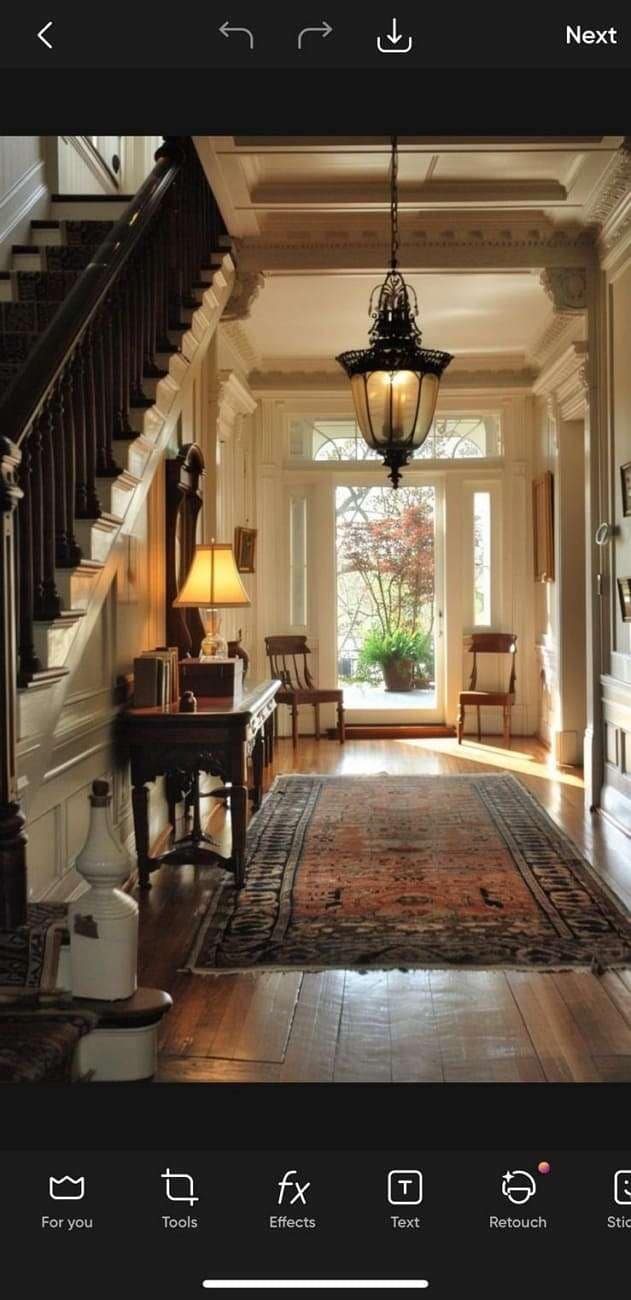
2.Snapseed
O segundo aplicativo da nossa lista é o Snapseed, uma ferramenta amplamente utilizada para editar fotos no iPhone. Muito popular entre os usuários, o app se destaca com a funcionalidade "HDR Scape", que ajusta a imagem com base nos objetos presentes. Além disso, oferece efeitos predefinidos, como Vintage e Grunge, ideais para reforçar o clima ou a época retratada na foto.
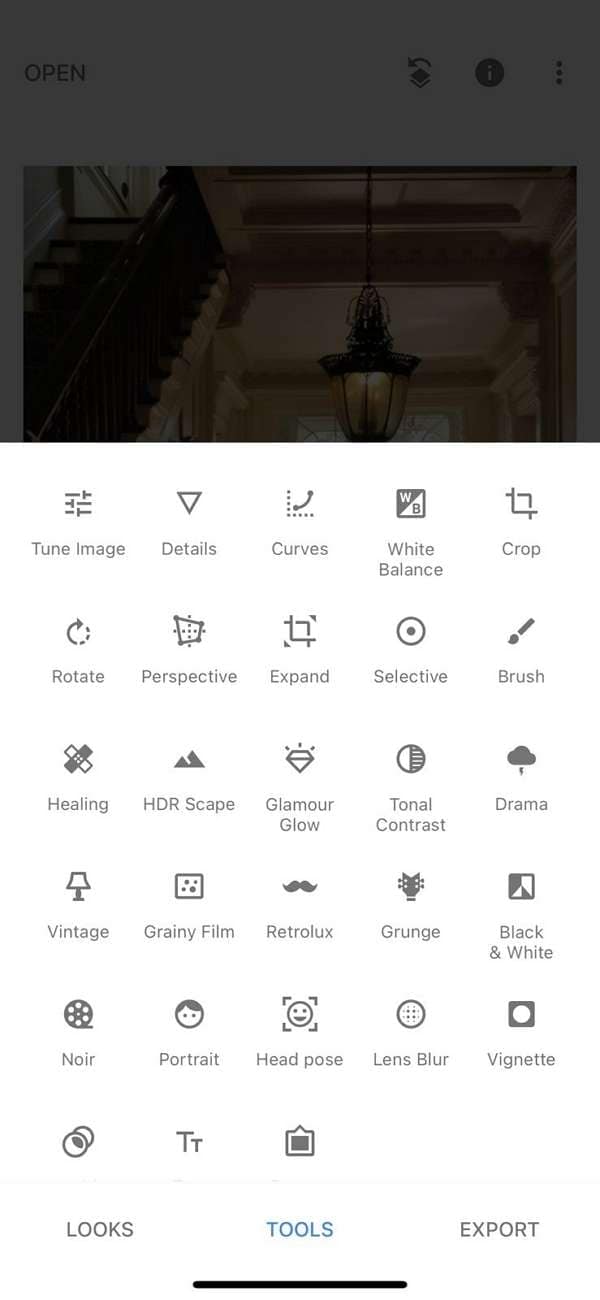
3.VSCO
Conhecido por suas ferramentas modernas de edição, o VSCO é ideal para quem busca uma estética mais refinada. Com uma ampla biblioteca de filtros, ele permite intensificar as cores das fotos, ajustando sua intensidade com precisão. Após o upload da imagem, o app sugere filtros que melhor combinam com ela.
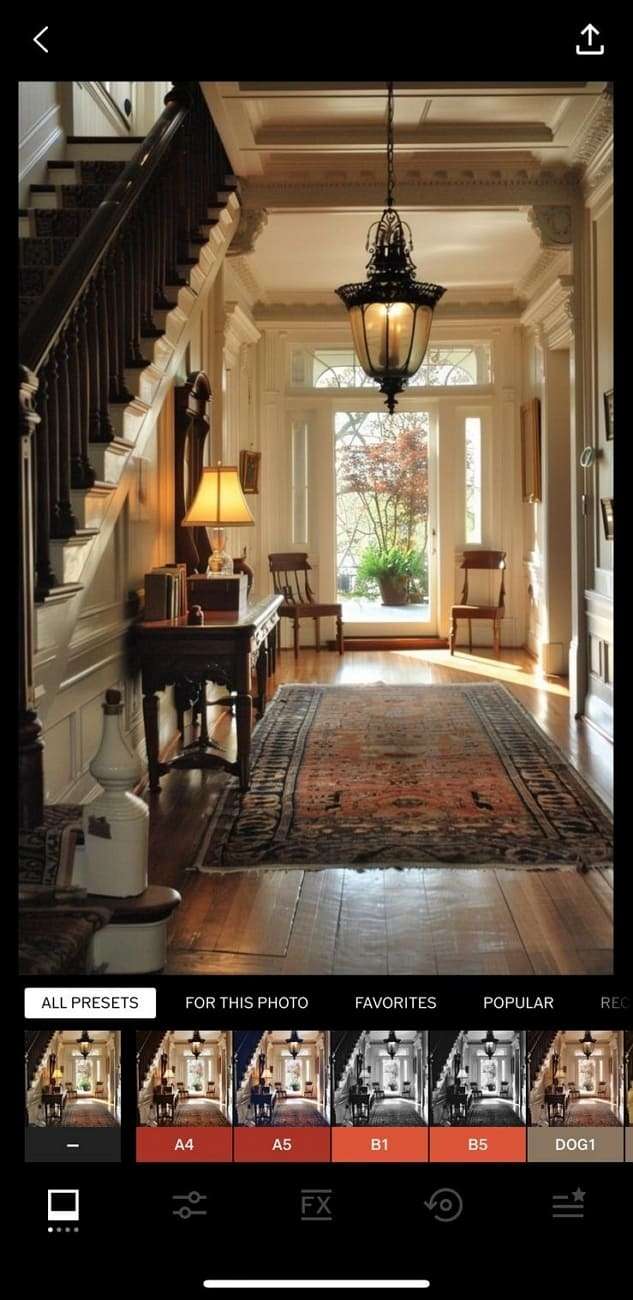
4.Photoshop Express
O Photoshop Express se destaca por oferecer métodos simplificados de edição, incluindo recursos de melhoria com um único clique. Com ele, é possível elevar a qualidade das imagens sem precisar de ajustes manuais. O app também permite criar animações para tornar o conteúdo mais envolvente.
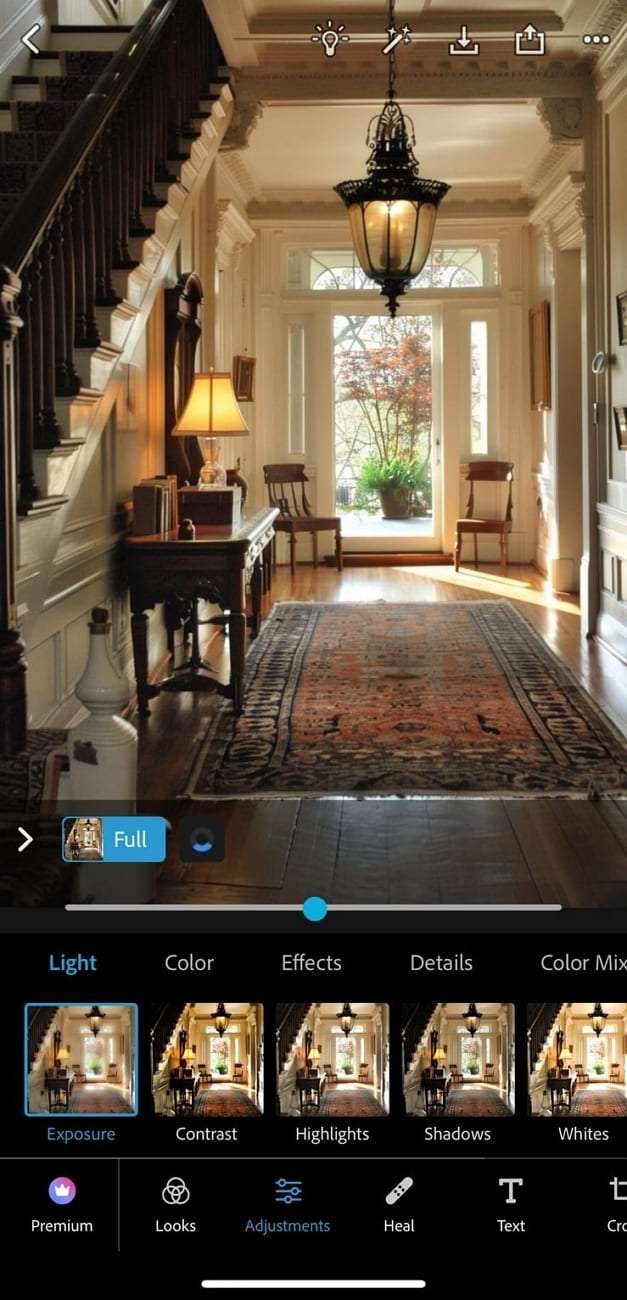
Parte 3. Limitações dos aplicativos de edição de fotos no iPhone
Embora práticos e repletos de recursos, os aplicativos de edição de fotos no iPhone apresentam algumas limitações que podem afastar determinados usuários. Confira os principais desafios:
- Recursos avançados limitados: Muitas ferramentas ainda não oferecem funcionalidades modernas, como geração de legendas por IA.
- Processamento lento: A aplicação de filtros ou efeitos pode ser demorada em alguns aplicativos.
- Baixa precisão: Recursos como remoção de fundo e cortes manuais nem sempre entregam resultados precisos.
- Problemas de compatibilidade: Vários aplicativos são exclusivos para iOS, impedindo sua utilização em dispositivos Android.
Parte 4. Solução completa para editar fotos no iPhone
Como discutido anteriormente, a maioria dos aplicativos de edição de fotos no iPhone apresenta limitações, como ausência de recursos de IA ou lentidão no processamento. Encontrar uma solução que atenda a todas as necessidades de edição pode ser um desafio. Por esse motivo, apresentamos o Wondershare Filmora, um editor disponível para iOS e computador, que combina funcionalidades básicas e avançadas com o uso de IA.
Com o Filmora, você pode melhorar suas fotos utilizando uma vasta coleção de filtros que transformam cada imagem com um único clique. O software permite destacar objetos principais ao remover o fundo além de possibilitar o upload de imagens da biblioteca de fotos para usar como fundo personalizado. Essa flexibilidade torna o Filmora uma plataforma abrangente para edição tanto no iPhone quanto no computador.
Como usar o Wondershare Filmora para editar fotos no iPhone
A seguir, veja os passos para editar suas imagens com o Filmora:
Passo 1. Carregue uma imagem no software de desktop
Abra o Filmora no seu computador e clique no botão “Novo Projeto” na interface principal.
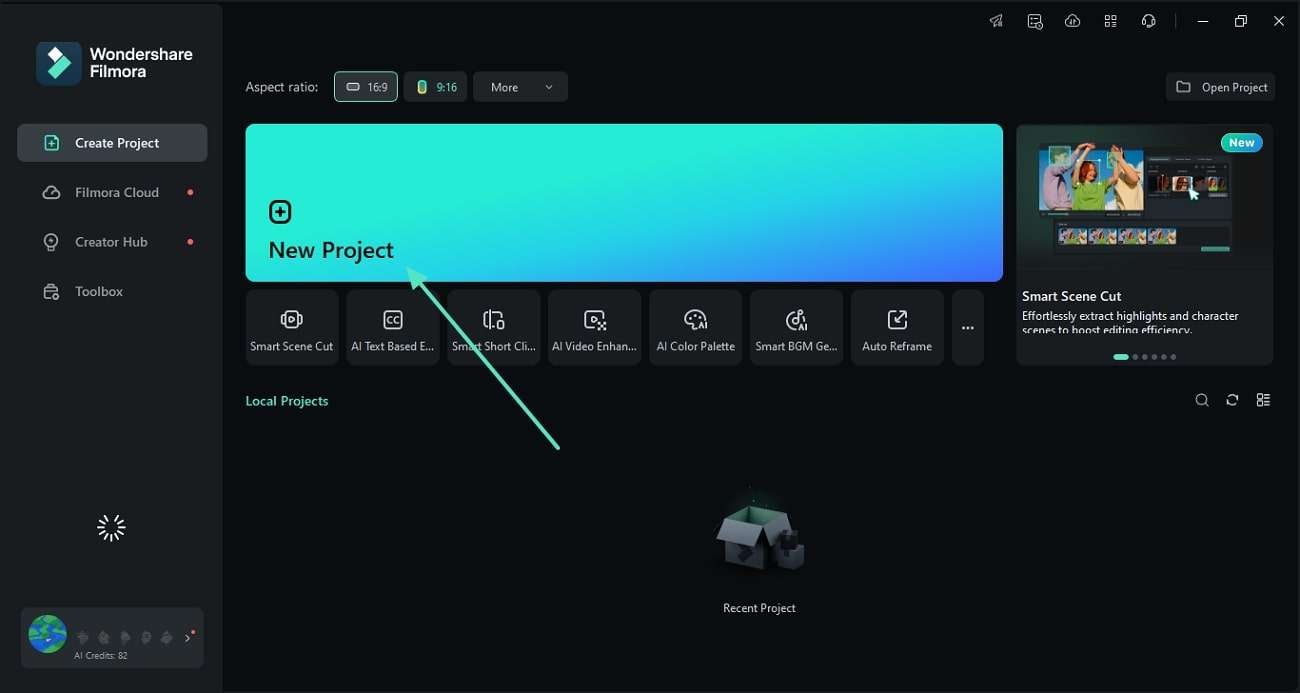
Passo 2. Aplique filtros na imagem
Importe a imagem do seu computador e arraste-a para a linha do tempo a partir da aba de mídia. Para aplicar um filtro, acesse a aba “Filtros” na barra de ferramentas superior, escolha o filtro desejado e arraste-o para a linha do tempo.
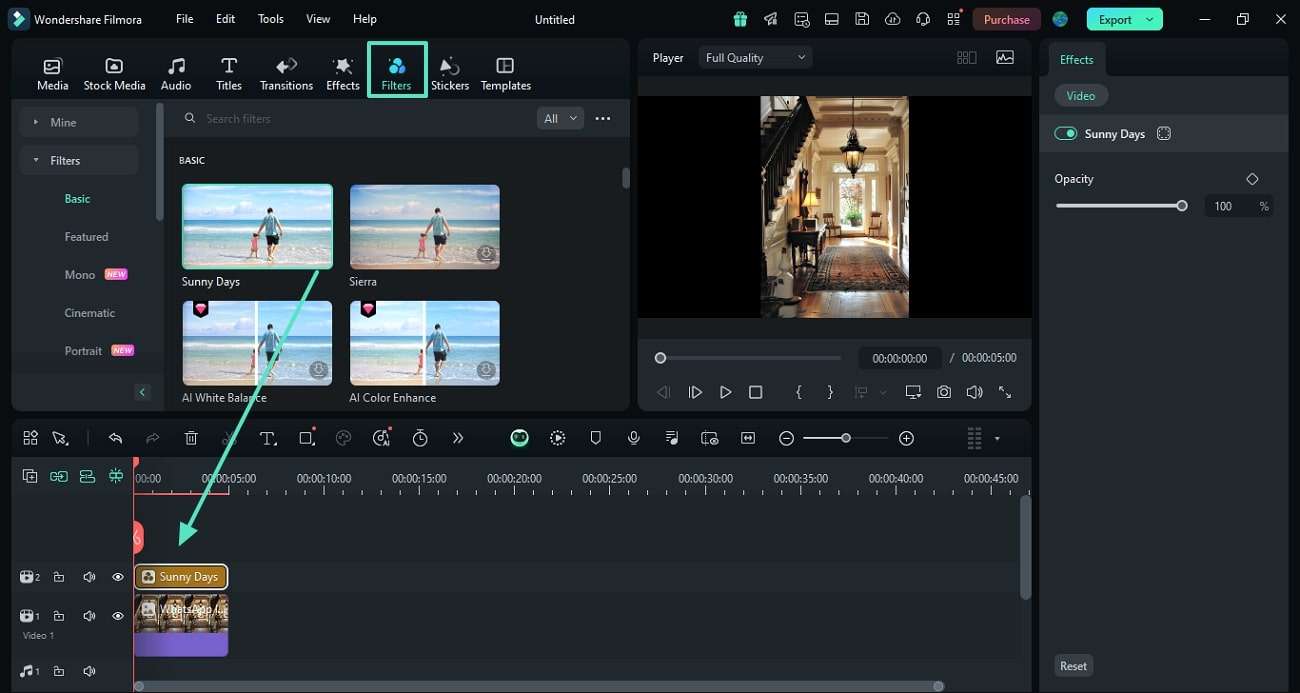
Passo 3. Adicione texto para melhorar a imagem
Clique na seção “Texto” na barra de ferramentas e escolha o estilo de texto preferido. Arraste o título para a linha do tempo e insira o texto que deseja adicionar. Use o painel lateral para editar detalhes como fonte, cor e tamanho.

Passo 4. Exporte o arquivo como JPG ou PNG
Clique no botão “Exportar”, configure as opções de exportação e expanda o menu “Formato” para selecionar PNG ou JPG. Por fim, clique em “Exportar” no canto inferior direito para salvar a imagem no seu dispositivo.
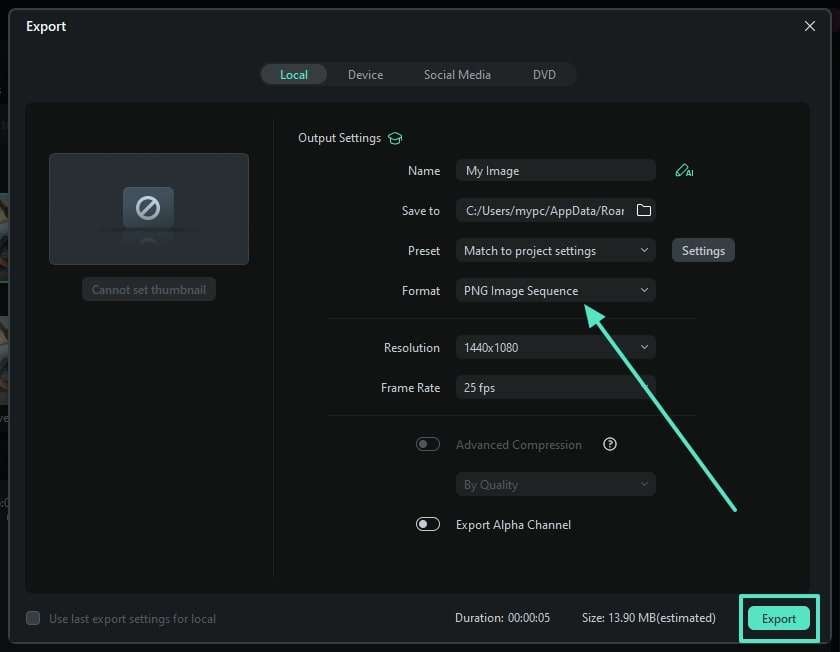
Conclusão
Em resumo, este artigo abordou a importância da edição de fotos no iPhone e apresentou métodos para editar imagens usando o app Fotos e diversos aplicativos móveis. No entanto, o Wondershare Filmora se destacou como a solução mais versátil, com recursos para iOS e desktop.





